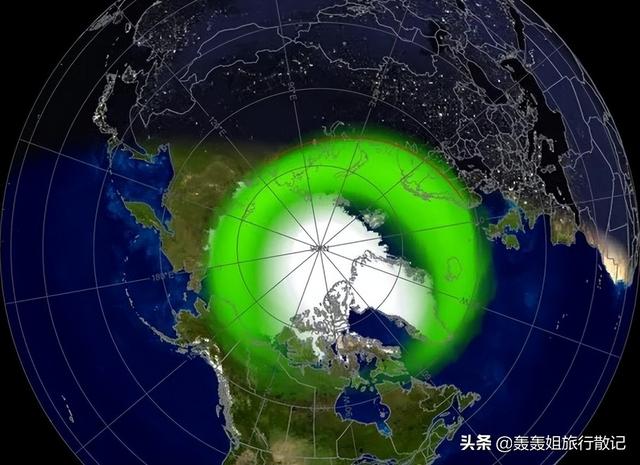CAD如何画两端带箭头的线(CAD中怎么用多段线画带箭头的线)
在CAD中画箭头的方法有很多,比如:用线画出箭头的轮廓然后对箭头内部进行图案填充,但是这种方法稍微麻烦点,还有一种画实心箭头的方法就是用多段线来画,具体的步骤如下: 输入PL→在屏幕上任意点一下(此点为箭头的最尖处端点)→W→起始0→末端(就是你箭头最宽处的宽度尺寸)图中以宽度为5为例→长度8(箭头最尖处端点到最宽处的距离)这样就能画一个箭头出来了。(数字根据自己需要设置)如图所示
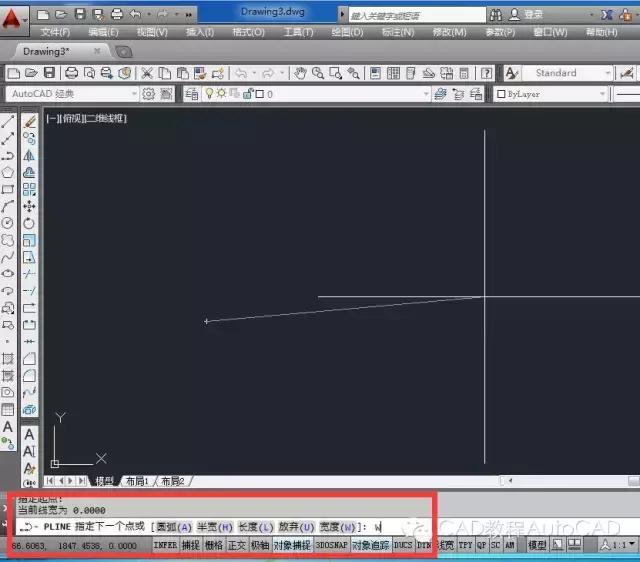


上一部执行完不要结束指令(箭头出来后别结束哦) 再输入W→起始0→末端0→拉一条直线或输入L给定箭头后直线的长度L。 这样一条带箭头的直线就出来了。


,
免责声明:本文仅代表文章作者的个人观点,与本站无关。其原创性、真实性以及文中陈述文字和内容未经本站证实,对本文以及其中全部或者部分内容文字的真实性、完整性和原创性本站不作任何保证或承诺,请读者仅作参考,并自行核实相关内容。文章投诉邮箱:anhduc.ph@yahoo.com